WordPress站点默认情况下都是显示用户的Gravatar头像,但是如果不采取任何错事的话每次都需要从Gravatar服务器中加载会严重拖慢我们站点的加载速度,所以非常有必要将这个Gravatar头像缓存到本地服务器上。我们可以在当前主题文件中添加相关代码实现,具体可参考『WordPress站点Gravatar头像本地化缓存最有效方法』;也可以通过安装这款缓存Gravatar头像插件——Harrys Gravatar Cache,该插件通过简单有效地缓存Gravatar到自己的服务器来加快站点速度,并具有以下特点:
- 更改Gravatar大小
- 更改缓存时间
- 更改选项如何将Gravatars复制到您的服务器
- 根据服务器配置更新选项
- 清空缓存
- 从模板中获取要用于Gravatar的大小,或手动设置大小
- 您会看到一个统计信息,其中统计了缓存的文件数量和文件大小。
Harrys Gravatar Cache插件的安装及启用
WordPress后台 – 插件 – 安装插件 – 搜索“Harrys Gravatar Cache”,点击该插件右上角的【现在安装】按钮,稍等片刻安装完毕后点击【Activate】或【启用】按钮启用该插件(PS:或前往插件 – 已安装的插件 – 找到该插件后点击【启用】按钮)。
![]()
如果无法在后台直接安装就前往WordPress官方插件页面Harrys Gravatar Cache中下载,然后在后台 – 插件 – 安装插件 – 点击【上传插件】- 点击【选择文件】按钮后选择刚才下载的插件安装包 – 点击【现在安装】按钮 – 成功安装后点击【启用插件】按钮。
Harrys Gravatar Cache插件的设置
进入WordPress后台 – 设置 – Harrys Gravatar Cache Settings,即可进入到该插件的设置页面。设置内容主要有三方面,一是头像大小(可以手动输入),二是选择哪种方式将头像缓存到本地,三是头像缓存时间。具体如下图所示:
![]()
设置好该插件后记得点击【保存更改】按钮。老古使用WordPress 5.6.1 + 默认主题Twenty Twenty-One测试,Gravatar头像已经成功缓存在本地,而且头像地址也变成了站点地址对应的头像地址。具体如下图所示:
![]()
我们还可以在该插件的设置页面底部看到已经成功缓存的头像数量及大小,也可以看到头像缓存的路径地址。具体如下图所示:
![]()
总结
WordPress的这款将用户Gravatar头像缓存到本地的插件Harrys Gravatar Cache效果非常不错,而且设置和使用都非常简单,值得推荐。当然,如果你所使用的主题已经包含有将Gravatar头像缓存到本地的功能就无需再安装本插件,否则老古建议考虑试试这款插件,可以加快头像的加载以提高站点的访问速度。













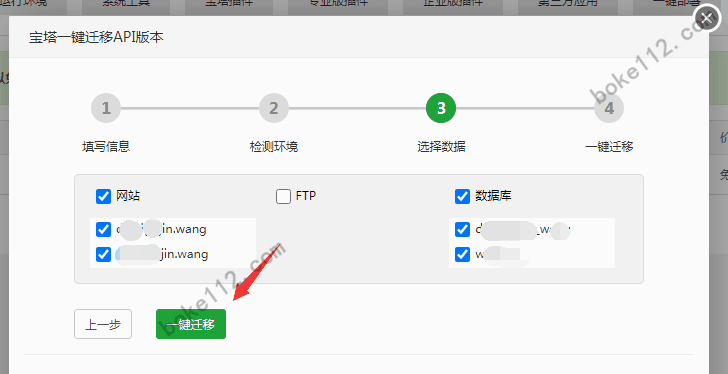


 桂公网安备 45010502000016号
桂公网安备 45010502000016号